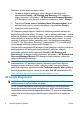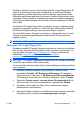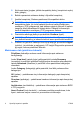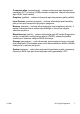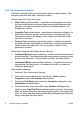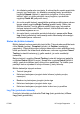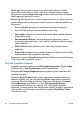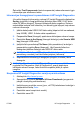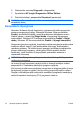Quick Setup and Getting Started Guide
5. Jei atliekate greitą arba visą testą, iš atsiverčiančio sąrašo pasirinkite
įrenginį, kurį testuosite. Jei atliekate numatytąjį testą, spustelėkite
mygtuką Expand (išplėsti) ir pasirinkite įrenginius, kuriuos norite
testuoti, arba, jei norite pasirinkti visus įrenginius, spustelėkite
mygtuką Check All (pažymėti visus).
6. Jei norite pradėti testuoti, spustelėkite apatiniame dešiniajame ekrano
kampe esantį mygtuką Begin Testing (pradėti testą). Status tab
(Būklės šaknelė), kurioje galėsite stebėti testo eigą, automatikai
rodoma testavimo metu. Baigus testuoti, būklės šaknelė rodo, ar
rezultatas teigiamas ar ne.
7. Jei rasta klaidų, susiraskite protokolo šaknelę ir paspauskite Error
Log (klaidų protokolas) kad pamatytumėte išsamesnę
informaciją ir
rekomenduojamus veiksmus.
Status tab (būklės šaknelė)
Būklės šaknelė rodoma pasirinktų testų būklę. Taip pat rodoma atlikto testo
rūšis (Quick (greitas), Complete (pilnas), ar Custom (nustatytųjų
parametrų). Pagrindinėje eigos juostoje rodoma šiuo metu atliekamų testų
būklė procentais. Kai testavimas atliekamas, rodomas mygtukas Cancel
Testing (nutraukti testavimą), jį galite naudoti, jei norite sustabdyti
testavimą.
Baigus testuoti, mygtuką Cancel Testing (nutraukti testavimą) pakeičia
mygtukas Retest (atlikti iš naujo). Nuspaudus mygtuką Retest (atlikti iš
naujo), paskutinis atliktas testų rinkinys bus pakartotas. Tai leidžia jums
perdaryti testus neįvedant iš naujo duomenų į testų šaknelę.
Būklės šaknelėje taip pat rodoma:
●
Testuoti įrenginiai
●
Kiekvieno testuojamo įrenginio testo būsena (vyksta, pavyko,
nepavyko)
●
Bendra visų testuojamų įrenginių testo eiga
●
Kiekvieno testuojamo įrenginio testo eiga
●
Kiekvieno testuojamo įrenginio testo trukmė nuo jo pradžios
Log Tab (protokolo šaknelė)
Protokolo šaknelėje yra šaknelės Test Log (testų protokolas) ir Error
Log (klaidų protokolas).
LTWW
HP Insight Diagnostics
9